小筆電安裝Chromebook測試
作者: 日期: 2015-08-02 14:16
我拿上回『小筆電安裝雙系統比較筆記(Android-x86-4.4)』的微星小筆電,安裝我從『Google Education Conference 2015 Google Apps教學與教研討會』分享心得獲贈的變形金剛隨身碟~可以將老舊電腦安裝成Chromebook。
因為這台之前設定為雙系統(Widndows與Android),所以安裝前我先各自開機一次,計算開機到可運作系統的時間。
Android~約40秒。
Widndows~可能太久沒用了,需要好多分鐘才完成。
|
|
很久很久.... |
接著從USB安裝Chromebook OS,到完成基本設定,利用三段影片紀錄過程。
 | 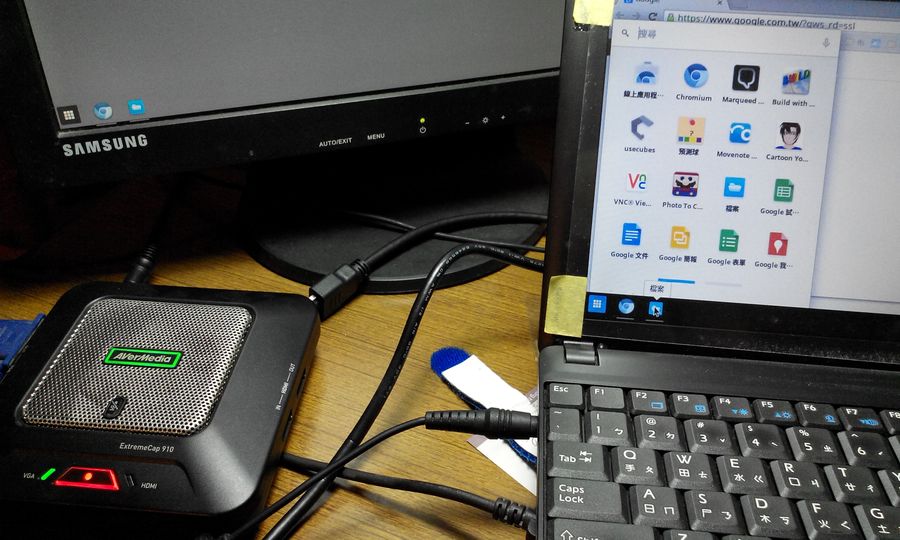 |
◎小筆電Chromebook安裝與重開機開機(影片 )
安裝大該需要十多分鐘(影片裡我先按了暫停,安裝過程都沒有任何進度提示),然後電腦就關閉了,我拔掉USB再開機來進行設定。
◎小筆電Chromebook開機與設定(影片 )
首次開機到設定畫面約70秒,遇到打不出中文的困擾。
◎小筆電Chromebook正式開機無法選用注音輸入(影片 )
小筆電Chromebook正式開機(差不多80秒)無法選用注音輸入(影片3:00、6:15兩次設定都失敗),卻可以選用倉頡輸入法,真奇怪!
最後,也抱著希望想試試,可否從小筆電的VGA輸出,利用『CV910』來錄影呢?結果更好笑~一開機就有畫面,很好,但後來卻只出現一半的狀況,但卻是想看到的那一大半看不到啊~只出現了下方工具列...。

以下為這次安裝過程中想到的,純屬野人獻曝的個人觀點喔!可以從這樣的問題發想~有什麼吸引你利用『舊的小筆電或電腦』來安裝android和chromebook的誘因嗎?我強調:是指『拿舊筆電來玩』的想法喔!
我已經有許多android平板,現在以筆電形式使用android,可以用滑鼠鍵盤,雖然玩App時無法觸控螢幕,不過因為早已玩熟了android系統,所以有鍵盤玩Google注音,是件蠻酷的體驗。另外,安裝成選單式的雙系統,原有的硬碟空間、檔案存取還能相通。
然而,以舊筆電安裝chromebook,仍還是筆電啊!但安裝後,整台硬碟的空間我目前還不會善用(不見了?),倒是插入隨身碟時仍可以如常讀取。加上『為何不能設定注音輸入法』,若還沒找到解決方案,我也將不推廣這樣的玩法(將老舊電腦安裝成Chromebook)。當然,能以全新的chromebook筆電來操作,許多問題與準備當是有了全面考量才好(尤其使用雲端服務、者帳號與佈署管理)。
當然,我還好奇著:這樣的『Chromebook』也能成為受監看、佈署的成員嗎?若可以的話舊真的蠻酷的。
正式的Chromebook可以在八秒鐘開機,但這次同一台小筆電,Android開機比Chromebook還快,有意思。
我還有想到的先擺著:可以在PC安裝模擬器玩android,請參考『六個 Android 模擬器比一比』,裡面也有阿剛老師推薦的文卓爺(Windroy)喔!另外,現在也有直接內建雙系統的Windows+Android板(可以熱切換或重新開機);然而,若已在PC裡善用了Chrome瀏覽器與Google的各項服務後,是否還有非Chromebook才獨有的功能與應用呢?
 訂閱
訂閱 上一篇
上一篇 返回
返回 下一篇
下一篇

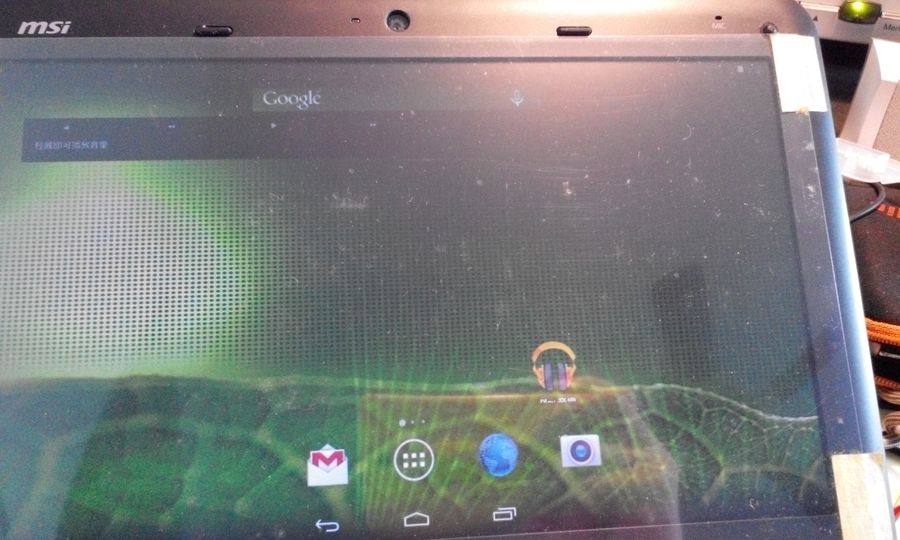
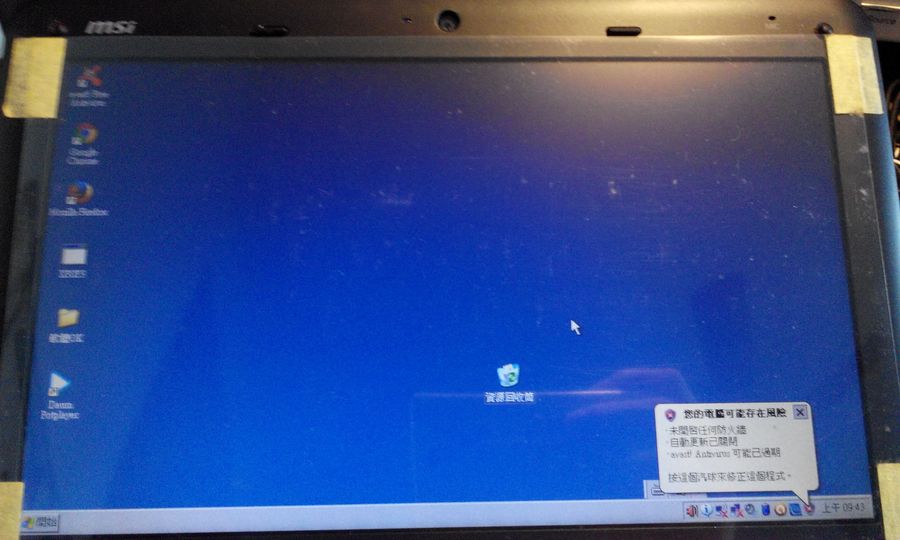
 標籤:
標籤:


2025大學塾回顧:GAI時代的勇敢想與認真玩 (2026-01-03 19:32)
以第一人稱的角度介紹大學塾的寫作心路歷程 (2026-01-03 19:20)
大學塾:我的教學記錄與展望 (2026-01-03 19:15)
大學塾2025回顧、生生用平板後的下一步 (2026-01-01 16:04)
Notion「網站式模板」分享 (2025-12-30 07:13)
分享Gem:YT 知識煉金師~把影片寫成書 (2025-12-28 15:33)
分享Gem「相片加Q版人物逛遊」 (2025-12-24 06:09)
讓Gem幫你介紹Gem! (2025-12-22 16:28)
一頁手稿煉金挖寶實作 (2025-12-22 12:49)